 应用软件分类
应用软件分类
WeCam视频演播室V1.5.0免费版 |
|

|
| WeCam视频演播室简介: WeCam是一款简单好用的虚拟视频直播软件,你可以任意添加视频场景,支持多种媒体,包括视频、图像、摄像头等等,还可进行屏幕捕获,甚至支持手机投屏,另外还提供数十种酷炫视频特效以及可扩展的视频滤镜,同时还可以添加丰富多彩的文字 。全面支持GPU加速,辅助用户制作出精彩的视频 。 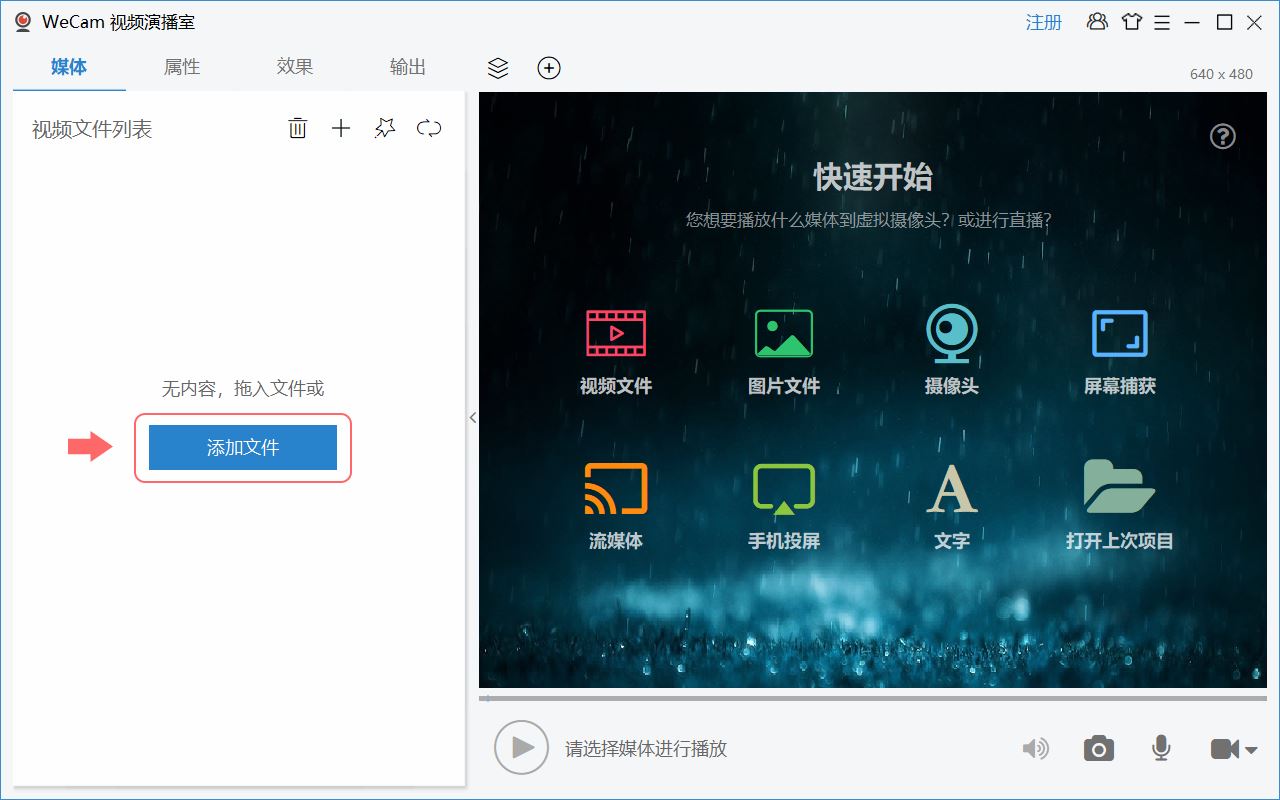
WeCam视频演播室特点:最终合成的视频可以以多种方式呈现,满足你全方位的需求:
简单易用,强大功能蕴藏于极简设计之中,全面支持 GPU 加速,运行流畅平滑,用户体验极佳 。赶快下载试试吧! WeCam视频演播室特色所见即所得的视频场景编辑器支持各种媒体资源; WeCam视频演播室安装说明在 Win7 上安装时请根据提示下载安装补丁 KB2670838 以正常运行本程序,注意下载补丁时根据您的操作系统选择是32位还是64位的 。另外还建议安装安全补丁 KB3033929 。 WeCam视频演播室使用教程如何使用绿幕抠像把一个视频的背景替换成另外一个视频 。 1.首先,在 WeCam 中添加视频对象(视频#1),添加一个绿幕视频进行播放: 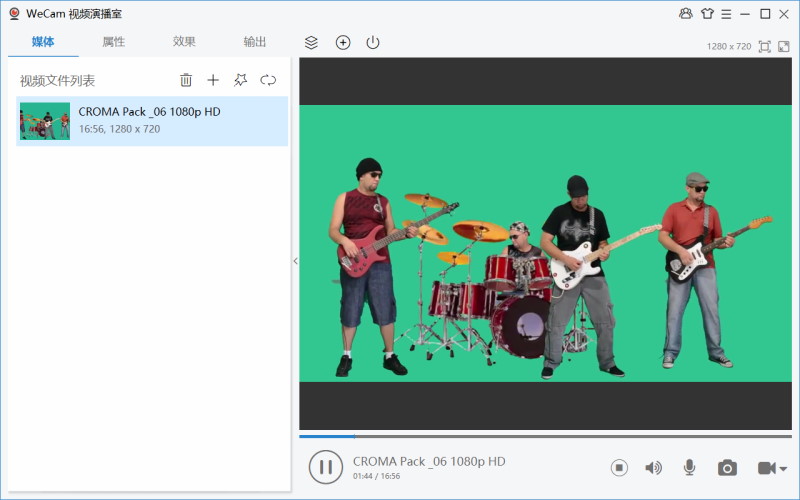
你可以通过右键菜单或快捷键调整两个视频对象的上下顺序,如下图所示,把背景视频移到绿幕视频下方: 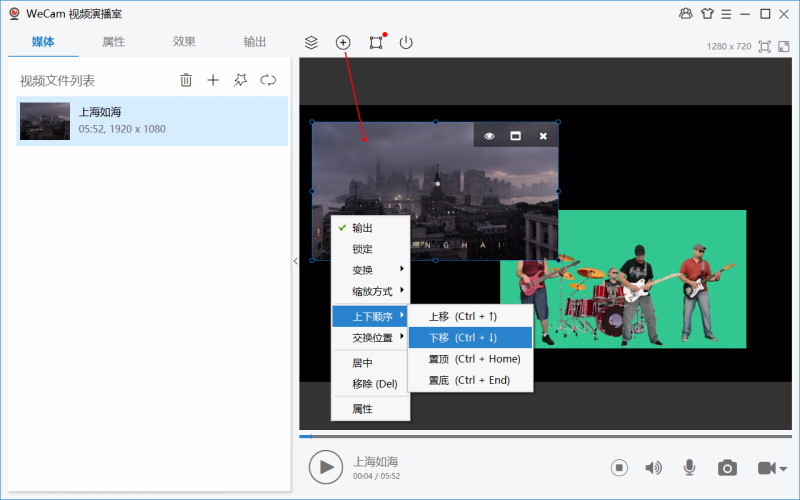
3.在视频上双击把它们都最大化(可通过工具栏上面的 媒体对象按钮切换当前对象,也可按 TAB 键切换): 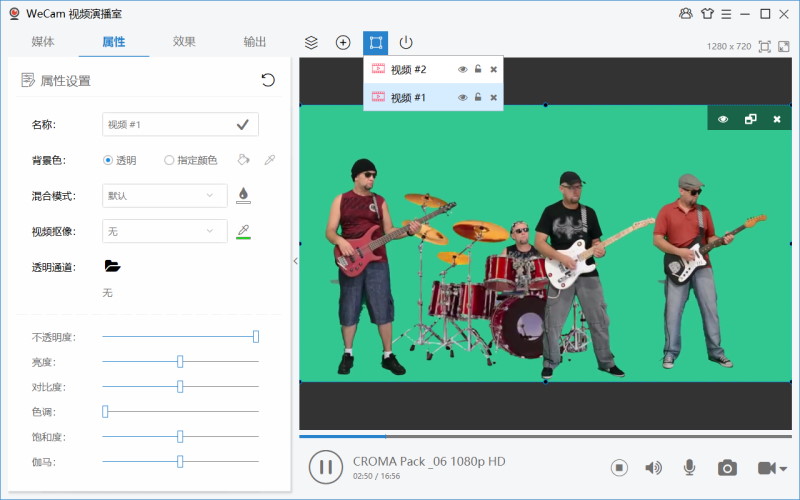
4.选中绿幕视频对象(视频#1)后,进入 属性 设置面板,视频抠像 选择 绿幕抠像 即可: 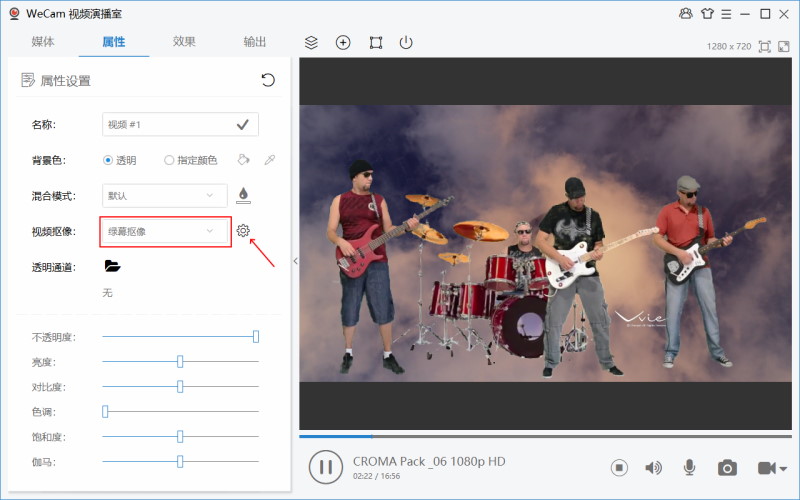
你还可以点击旁边的设置按钮对抠像强度进行调整 。 采用这种方法,你可以很轻松的把视频背景换成其它视频、图片、幻灯片等 。 前提条件
通过立体声混音实现立体声混音(Stereo Mix)是声卡和声卡驱动程序的一个功能,使用这个功能,录音软件能够录制计算机上听到的任何声音 。关于如何开启请根据您的系统自行百度 开启后在其它程序中使用立体声混音设备:
这样聊天或直播软件就会在通话时使用立体声混音设备,而此设备的声音就是所有播放到系统扬声器的声音,当然也包括视频的声音,因此对方就可以听到视频声音了 。 如何同时也包含我的语音?前提条件:您的电脑有麦克风可用来录制语音 。 采用上述方法后对方是可以听到视频声音了,但是由于没有选择 麦克风 作为录音设备,您说话的语音对方听不到了 。 在同样设置立体声混音的选项卡,找到您的麦克风设备,选择“属性”,在弹出的对话框进入“侦听”页面并选中“侦听此设备”,然后在下方的“通过此设备播放”中选择您的电脑扬声器 。这样系统就会把麦克风的声音也播放出来,从而会出现在立体声混音中 。最后的结果就是对方既可以听到视频的声音,又可以听到您说话的语音 。
音量调整每个设备的音量都是可以单独调节的,在设备属性页面中进入“级别”面板,就可以对音量进行设置了 。 上述方法仅供参考,不同系统上面具体细节可能有所不同,但基本原理一样,请根据教程研究后自行设定 。 |
电信下载:WeCam视频演播室 移动下载:WeCam视频演播室 联通下载:WeCam视频演播室 |